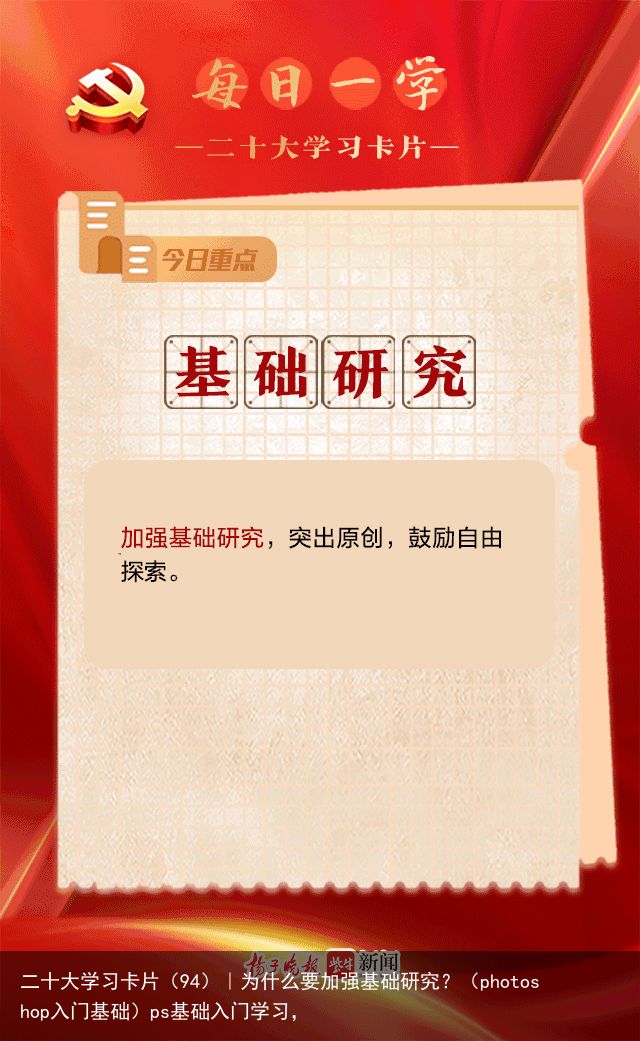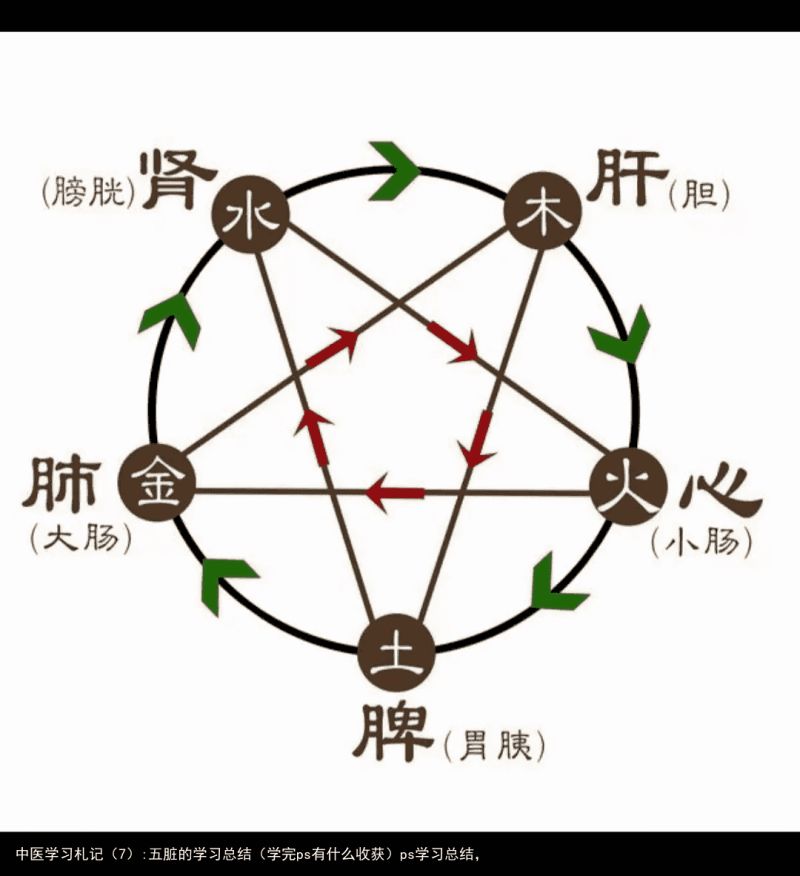技术 | 4步调色思路分享(ps调色怎么学)ps调色学习,
原图拍摄于江西婺源,漂亮的晨雾、袅袅的炊烟,徽派建筑古村落在三面古枫树环抱下,成为热门的摄影点之一。作者前期拍摄相对保守,由于太阳刚刚升起,光线还没有照在古村上,加上清晨的薄雾和炊烟影响了图片的通透度,让照片看起来发“闷”。后期制作的思路是通过二次构图在保证画质的基础上让古村落的结构更加紧凑,然后加强古枫树叶的光照感和饱和度,再通过渲染冷暖色调使图片的感染力更强。
整体调整图片。
打开图片进入ACR,在基本调整界面将色温、色调轻微往冷色偏移,根据情况调整曝光参数。再使用“裁剪工具”,裁切构图,调整好画面的水平。通过这一步骤的调整,丰富画面细节层次,为后续调整打好基础。
2.调整局部色调,
渲染局部影调。
选择“目标调整工具”,点击鼠标右键选择“明亮度”,在树叶位置按住鼠标左键不松,向右滑动鼠标调整“明亮度”“饱和度”。目标调整工具最大的优势就是在无法准确识别色彩时,只要你能意识到哪些区域色彩需要加强,哪些区域色彩需要减弱就能够灵活掌控,极大地方便了相关色彩调整。通过这一步骤的调整让枫树叶饱和度更高,光照感更强。
选择“画笔工具”,在几棵古枫树位置用较大的画笔按住鼠标左键稍微涂抹制作选区,然后回到“画笔工具”调整窗口,适当增加曝光。这一步骤的调整主要想增强古枫树的光照感。
3.加强局部影调。
打开图像,进入到PS调整界面,通过执行曲线调整层命令,从最高光定点降低曲线的亮度,然后在曲线中间影调定点稍微下调曲线。再选择“渐变工具”,在渐变编辑器中选择从前景色黑到背景色白的透明渐变,渐变方式选择“径向渐变”不透明度30%左右,编辑曲线调整层蒙版。这一步骤调整目的是加强图片影调让画面层次更加丰富,同时立体感更强。
平衡画面色彩。
执行色彩平衡调整层工具,选择“高光”,增加红色数值,降低蓝色数值,拼合图像。这一步骤的调整目的是增强图片整体的光照感,使画面更加通透,同时使整体过渡更加自然。
文章刊发于《中国摄影报》·2021年·第35期·7版
作者:杨锦炎
 支付宝扫一扫
支付宝扫一扫 微信扫一扫
微信扫一扫